كيفية الدمج Shopify مع Facebook: ممتحن وسائل التواصل الاجتماعي
أدوات Facebook فيس بوك / / September 26, 2020
 هل تريد بيع منتجات وخدمات Shopify الخاصة بك على Facebook؟
هل تريد بيع منتجات وخدمات Shopify الخاصة بك على Facebook؟
تبحث عن نصائح للمساعدة؟
في هذه المقالة ، سوف اعثر على أربع نصائح لدمج متجر Shopify مع تسويقك على Facebook (و Instagram).
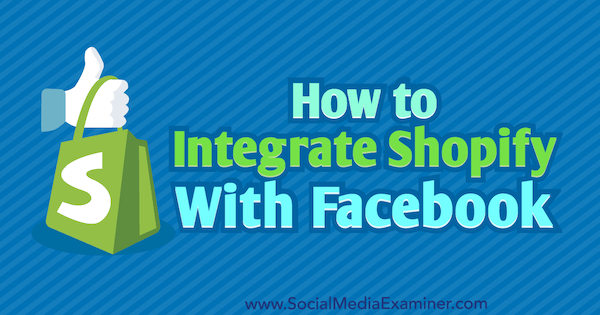
لماذا تكامل Shopify Store الخاص بك مع Facebook؟
كما هو الحال مع أي نوع من التكامل ، قم بتوصيل ملف Shopify يمكن أن يساعدك التخزين بحسابات الوسائط الاجتماعية الخاصة بك (خاصة Facebook و Instagram) على تحسين الجودة وزيادة راحة وكفاءة سير العمل.
ستجعل بعض جوانب التكامل تسويق متجرك أسهل ، مما يوفر لك الوقت والطاقة. تعتبر الإعلانات الديناميكية وملحقات متجر Facebook ، التي تمت مناقشتها لاحقًا في هذه المقالة ، مثالين على ذلك. ستساعدك الجوانب الأخرى على زيادة مشاركة المتجر ، وبناء ثقة العملاء ، وزيادة المبيعات والأرباح. معًا ، هذه مزايا قوية لا يمكنك تجاهلها.
إليك كيفية البدء في دمج متجر Shopify الخاص بك مع Facebook.
# 1: قم بتثبيت Facebook's Tracking Pixel في Shopify
بكسل تتبع Facebook يخدم غرضين متميزين. أولاً ، يتتبع نشاط المستخدم ، مما يسمح لك بإعادة استهداف (بإعلانات Facebook) المستخدمين الذين زاروا صفحات معينة أو اتخذوا إجراءات معينة على موقعك. يخبرك أيضًا بمدى فعالية إعلاناتك على Facebook من خلال إظهار عدد النقرات التي تحولت إلى تحويلات.
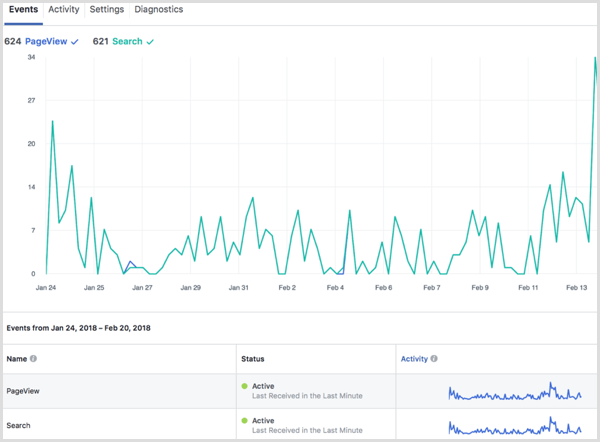
لا تتطلب طريقة Shopify المفضلة لتثبيت بكسل التتبع على نظامها الأساسي أي تشفير ؛ إنه أسهل من تثبيته على موقع تقليدي. أول، حدد موقع البكسل الخاص بك في مدير إعلانات الفيسبوك. تحت كل الأدوات ، ابحث عن فئة القياس والتقرير و تحديدبكسل.
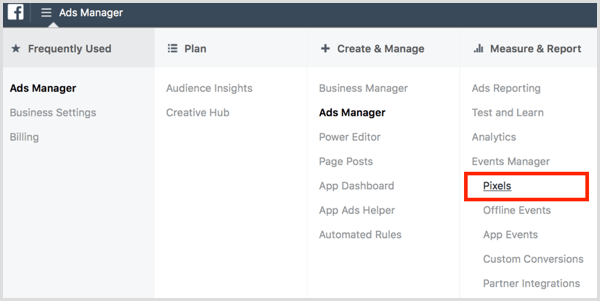
في علامة التبويب هذه ، قم بتمييز و انسخ رقم معرّف Pixel الخاص بحسابك.
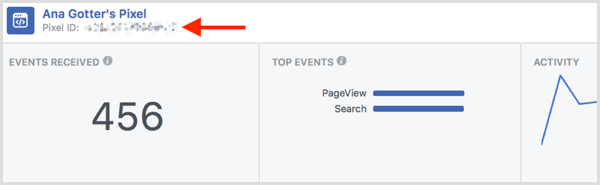
التالى، انتقل إلى متجر Shopify الخاص بك و حدد متجر على الإنترنت. ثم انقر فوق تفضيلات.
في علامة التبويب Facebook Pixel ، الصق رقم معرف البكسل الخاص بك في مربع النص ، وسيتم تشغيل البكسل دون الحاجة إلى مقتطف واحد من التعليمات البرمجية.
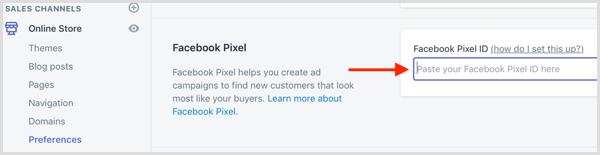
الطريقة المذكورة أعلاه لتثبيت بكسل التتبع ستعمل تلقائيًا تتبع التحويلات الستة التالية بدون ترميز مخصص:
- عرض المحتوى (مشاهدات المنتج)
- أضف إلى السلة
- بدء تسجيل الخروج
- AddPaymentInfo
- عملية الشراء
- بحث
يمكنك تتبع التحويلات المخصصة المتقدمة عن طريق تثبيت التعليمات البرمجية مباشرة على صفحات موقع محددة، ولكن Shopify لا ينصح بهذا إلا إذا كان لديك خبرة في HTML.
# 2: مزامنة متجر Facebook مع متجرك
يمكن لجميع الشركات إنشاء منصة على منصة متجر الفيسبوك حيث يمكنهم بيع المنتجات والخدمات مباشرة عبر Facebook.
إذا كنت صاحب متجر ، يتيح لك Shopify ذلك إنشاء متجر Facebook متزامن تمامًا مع متجرك. هذا يعني أنه يمكنك بيع المنتجات مباشرة على Facebook ، ويتم تحديث المخزون (بما في ذلك الأسعار والمبيعات) تلقائيًا على Facebook عندما يتم تحديثه على Shopify. إذا كنت ترغب في ذلك ، يمكنك اختيار بيع منتجات محددة فقط على Facebook.
Shopify تطبيق Facebook هو أفضل واحد لاستخدامه لهذا الغرض. التطبيق نفسه مجاني ، على الرغم من أنه يتطلب حدًا أدنى من حزمة Shopify Lite بسعر 9 دولارات شهريًا. إلى قم بإعداد متجر Facebook الخاص بك بعد تثبيت التطبيق ، ستحتاج أولاً إلى ربط صفحتك على Facebook.
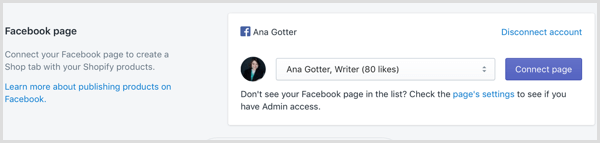
إذا كان لديك بالفعل منتجات عبر الإنترنت ، فسيقوم Facebook بمراجعة متجرك. قد تستغرق هذه العملية ما يصل إلى 48 ساعة ، ستظهر خلالها الرسالة أدناه. بمجرد اجتياز المراجعة ، يمكنك تمكين متجرك من نشر المنتجات على Facebook.

يمكنك تطلب من المستخدمين التحقق من Shopify أو السماح للعملاء الذين يدفعون بالدولار الأمريكي بالدفع على Facebook دون مغادرة الموقع أو التطبيق.

# 3: إعداد الإعلانات الديناميكية على Facebook و Instagram
الإعلانات الديناميكية على Facebook تتيح لك تشغيل حملات إعادة توجيه مخصصة ، وعرض إعلانات Facebook و Instagram للمستخدمين الذين يعرضون المنتجات المحددة التي كانوا يشاهدونها على موقعك.
تستخدم طريقة إعداد الإعلانات الديناميكية لـ Facebook و Instagram تطبيقًا حتى لا تضطر إلى تغيير الترميز في متجر Shopify الخاص بك ، باستخدام البكسل كما تم تثبيته مسبقًا في المقالة.
أول، احصل على ال تطبيق Facebook Product Feed من Flexify (الميزات الأساسية مجانية ، مع خيار الوظائف الإضافية المتميزة). بعد تثبيته يمكنك اختر المنتجات التي تريد تضمينها في موجز المنتج. لاحظ أن جميع المنتجات يجب أن تكون مرئية في متجرك لتكون قابلة للتحديد.
بعد القيام بذلك ، حدد تنسيق التغذية للخيار Native Shopify Pixel Setting.
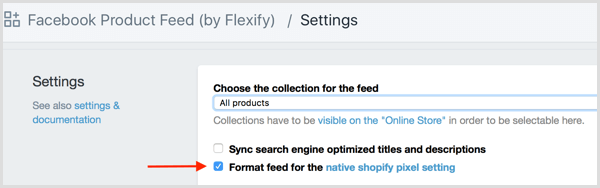
احصل على تدريب التسويق على YouTube - عبر الإنترنت!

هل تريد تحسين تفاعلك ومبيعاتك مع YouTube؟ ثم انضم إلى أكبر وأفضل تجمع لخبراء التسويق على YouTube حيث يشاركون إستراتيجياتهم المثبتة. ستتلقى تعليمات مباشرة خطوة بخطوة تركز على إستراتيجية YouTube وإنشاء مقاطع فيديو وإعلانات YouTube. كن بطل التسويق على YouTube لشركتك وعملائك أثناء تنفيذ الاستراتيجيات التي تحقق نتائج مثبتة. هذا حدث تدريبي مباشر عبر الإنترنت من أصدقائك في Social Media Examiner.
انقر هنا للحصول على التفاصيل - التخفيضات تنتهي في 22 سبتمبر!بمجرد إعداد خلاصتك ، انسخ عنوان URL الخاص به، الموجود بأعلى هذه الصفحة.
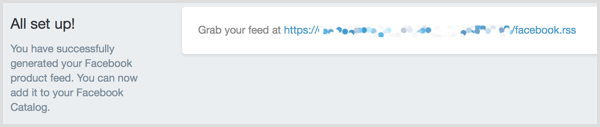
التالى، انتقل مرة أخرى إلى Facebook Ads Manager. تحت كل الأدوات ، ابحث عن فئة الأصول، وثم حدد الكتالوجات.
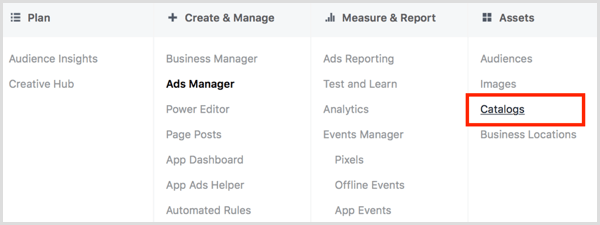
لإنشاء الكتالوج الجديد الخاص بك ، اختر فئة المنتجات التي تبيعها.
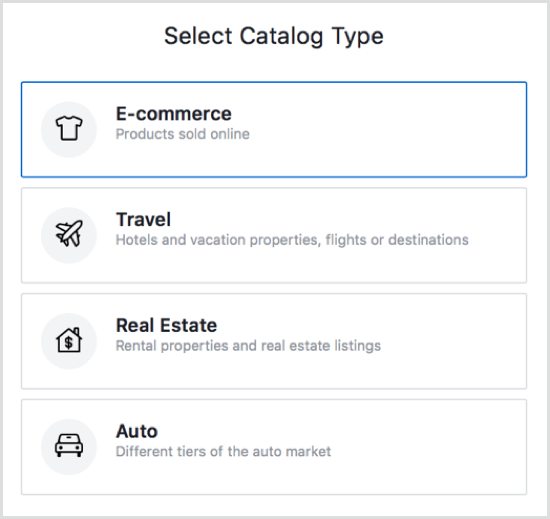
ثم حدد الصفحةالتي ينتمي إليها الكتالوج الخاص بك و اسم الكتالوج.
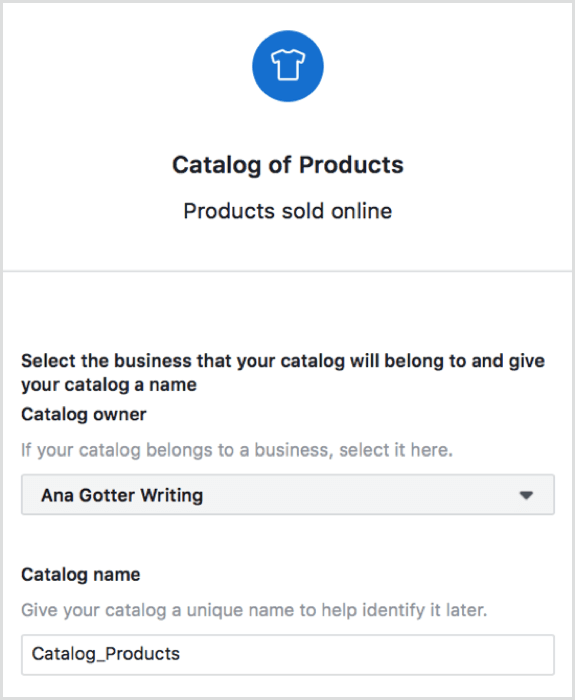
اختر خيار إضافة المنتجات إلى الكتالوج الخاص بك.

في الصفحة التالية ، سيتم سؤالك عن الكيفية التي تريد بها تحميل خلاصة البيانات. اختر تعيين جدول و أدخل عنوان URL لخلاصة البيانات في المربع المشار إليه. إذا كانت خلاصتك محمية بكلمة مرور ، أدخل معلومات تسجيل الدخول.
أخيرا، اختر عدد المرات التي تريد فيها تحديث الخلاصة. نظرًا لأن الإعلانات ديناميكية ، غالبًا ما يكون الاختيار كل ساعة أو أسبوعيًا خيارًا جيدًا.
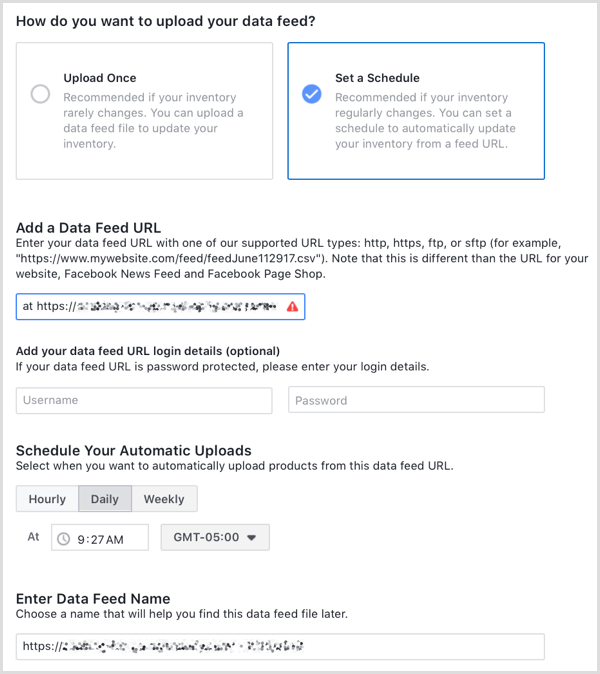
بعد القيام بذلك ، يتم إعداد خلاصة المنتج وتصبح جاهزًا لتشغيل الإعلانات الديناميكية.
# 4: اعرض محتوى من إنشاء المستخدم في متجرك
محتوى ناتج عن طريق مستخدم (UGC) والعروض الاجتماعية الأخرى ستساعدك على بيع المزيد. هذا يرجع إلى حد كبير إلى حقيقة أن زوار الموقع يثقون بالمستخدمين الآخرين أكثر مما يثقون في العلامات التجارية يمكن أن يؤدي وضع UGC في مكان بارز والذي تم سحبه من قنواتك الاجتماعية إلى زيادة مبيعاتك بشكل كبير.
يمكن أن تساعدك العديد من التطبيقات في تحقيق ذلك ، بما في ذلك Sneez's Shoppable Instagram Feed. هذا التطبيق سوف البريد الإلكتروني للعملاء تلقائيًا و شجعهم على إنشاء UGC على Instagram.
من خلال التطبيق ، يمكنك ذلك بسرعة ابحث في Instagram عن علامات التجزئة ذات العلامات التجارية الخاصة بك إلى ابحث عن محتوى لإضافته إلى خلاصة متجرك. لديك سيطرة كاملة على ما يضاف إلى موقعك.
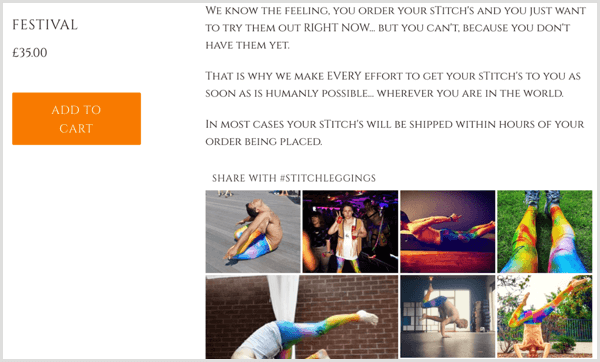
نظرًا للطبيعة الأكثر تعقيدًا لهذا النوع من التطبيقات ، لن يكون معظمها مجانيًا. تبلغ تكلفة Sneez 25 دولارًا شهريًا بعد فترة تجريبية مجانية مدتها 7 أيام ، على الرغم من أنها تعرض استردادًا إذا لم يتحسن معدل التحويل في أول 30 يومًا.
تشمل التطبيقات المشابهة الأخرى التي يجب التحقق منها ما يلي:
- المحتوى بلوم (بدءًا من 19.99 دولارًا أمريكيًا في الشهر ، مع إصدار تجريبي مجاني لمدة 15 يومًا)
- Socialphotos (بين 10 دولارات و 50 دولارًا شهريًا ، مع إصدار تجريبي مجاني لمدة 30 يومًا)
- Pixlee ل Shopify (التسعير المخصص غير مدرج على الإنترنت)
نصيحة للمحترفين: أضف حساباتك الاجتماعية إلى متجرك
تتيح إضافة حسابات الوسائط الاجتماعية الخاصة بك إلى متجرك وصول الأشخاص بسهولة إلى مجتمعك عبر الإنترنت. هذا يفتح الباب لبناء علاقات أفضل ، ويمنح زوار الموقع الجدد فرصة لمعرفة المزيد عن عملك على الشبكات الاجتماعية قبل أن يقرروا الشراء. إذا كانوا مترددين ، فقد يكون هذا كافيًا لجذبهم ، خاصة عندما يرون المراجعات و UGC على ملفاتك الشخصية.
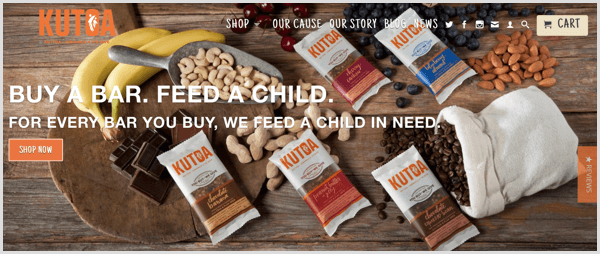
مختلف Shopify تطبيقات (التي تعمل مثل إضافات ووردبريس) تسمح لك ل ضع أيقونات الوسائط الاجتماعية على واجهة متجرك في أماكن بارزة، تنقل المستخدمين إلى ملفاتك الشخصية المختلفة.
علامات تبويب وسائل التواصل الاجتماعي من Leadslide هو تطبيق مجاني ممتاز للتحقق من هذا الغرض. عندما انت قم بتثبيت التطبيق في متجر Shopify الخاص بك، عليك أن تكون قادرا على اختر الرموز الاجتماعية والملفات الشخصية التي تريد إدراجها. يمكنك أيضا حدد لون الرموز والأزرار، جنبًا إلى جنب مع المكان الذي تريد ظهور الأزرار فيه على موقعك.
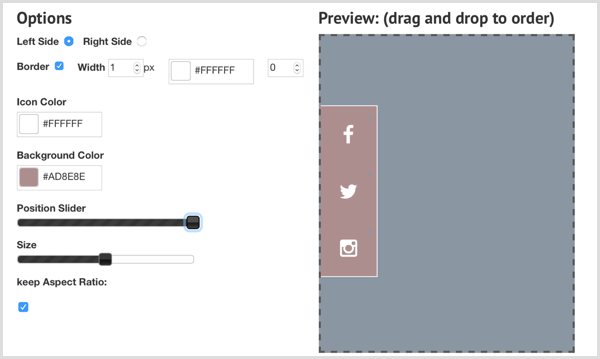
خاتمة
يمكن أن يؤدي دمج حسابات الوسائط الاجتماعية الخاصة بك مع ملف تعريف Shopify الخاص بك إلى منح جهود التسويق الخاصة بك وصولاً أكبر وزيادة فعاليتها مع توفير الوقت في نفس الوقت. تبذل معظم العلامات التجارية الكثير من الجهد والمال للحفاظ على تواجدها على وسائل التواصل الاجتماعي ، لذا فإن دمجها مع متجر يساعد حقًا في تعظيم تلك الفوائد.
ما رأيك؟ هل متجر Shopify الخاص بك مدمج مع حسابات الوسائط الاجتماعية الخاصة بك؟ ما هي عمليات الدمج التي تجدها أكثر قيمة؟ شارك بأفكارك ومعرفتك وخبراتك في التعليقات أدناه!

